Τα Windows δεν έχουν αρκετές πληροφορίες για την επαλήθευση αυτού του πιστοποιητικού. Αυτό μπορεί να οφείλεται σε διάφορους παράγοντες, όπως ελλείποντα ή λανθασμένα πιστοποιητικά ρίζας, εσφαλμένες ρυθμίσεις ώρας ή ημερομηνίας ή κατεστραμμένο χώρο αποθήκευσης πιστοποιητικών. Για να επιλύσετε αυτό το ζήτημα, μπορείτε να δοκιμάσετε τα ακόλουθα βήματα: 1. Ελέγξτε τα πιστοποιητικά ρίζας σας. Βεβαιωθείτε ότι έχετε εγκατεστημένα στον υπολογιστή σας τα πιο πρόσφατα πιστοποιητικά root. Μπορείτε να λάβετε τα πιο πρόσφατα πιστοποιητικά ρίζας από τον ιστότοπο του Microsoft Update. 2. Ελέγξτε τις ρυθμίσεις ώρας και ημερομηνίας. Βεβαιωθείτε ότι η ώρα και η ημερομηνία του υπολογιστή σας έχουν ρυθμιστεί σωστά. 3. Εκκαθαρίστε το χώρο αποθήκευσης πιστοποιητικών. Η διαγραφή όλων των πιστοποιητικών στο κατάστημα και στη συνέχεια η επανεκκίνηση του υπολογιστή σας μπορεί μερικές φορές να διορθώσει το πρόβλημα. Εάν εξακολουθείτε να μην μπορείτε να επιλύσετε το πρόβλημα, μπορείτε να δοκιμάσετε να επικοινωνήσετε με την Υποστήριξη της Microsoft.
Όταν προσπαθείτε να συνδεθείτε σε έναν ιστότοπο, εάν δείτε ένα μήνυμα σφάλματος σχετικά με το πιστοποιητικό που λείπει, τότε πρέπει να εγκαταστήσετε ένα έγκυρο πιστοποιητικό στο σύστημά σας, διαφορετικά ενδέχεται να αντιμετωπίσετε ορισμένα προβλήματα δικτύου. Μπορεί να δείτε ένα μήνυμα σφάλματος Τα Windows δεν έχουν αρκετές πληροφορίες για την επαλήθευση αυτού του πιστοποιητικού . Αυτό το σφάλμα παρουσιάζεται συχνά όταν προσπαθείτε να αποκτήσετε πρόσβαση σε ορισμένους ιστότοπους και το πιστοποιητικό δεν είναι εγκατεστημένο στο σύστημά σας. Σε αυτό το άρθρο, θα μάθετε πώς να λύσετε αυτό το πρόβλημα.
Στα Windows, ένα πιστοποιητικό παρέχει ασφάλεια στους χρήστες. Εάν το πιστοποιητικό έχει εγκατασταθεί στο σύστημά σας, κανένας άγνωστος χρήστης δεν μπορεί να έχει πρόσβαση στους πόρους σας, μόνο οι χρήστες που έχουν τα κατάλληλα δικαιώματα μπορούν να έχουν πρόσβαση στους πόρους, καθώς η κύρια λειτουργία του πιστοποιητικού είναι ο έλεγχος ταυτότητας του κατόχου.
Τα Windows δεν έχουν αρκετές πληροφορίες για την επαλήθευση αυτού του πιστοποιητικού
Αμα δεις Τα Windows δεν έχουν αρκετές πληροφορίες για την επαλήθευση αυτού του πιστοποιητικού μήνυμα, ακολουθήστε τις λύσεις που αναφέρονται παρακάτω:
- Μετάβαση σε κατάσταση ανώνυμης περιήγησης
- Διαγραφή δεδομένων προσωρινής μνήμης και cookie
- Επαναφέρετε το δίκτυό σας
- Αλλάξτε τη ρύθμιση DNS
- Επαναφορά προγράμματος περιήγησης ιστού
- Επανεγκαταστήστε το πιστοποιητικό
Ας προσπαθήσουμε να λύσουμε το πρόβλημά σας χρησιμοποιώντας αυτές τις μεθόδους.
1] Μετάβαση σε κατάσταση ανώνυμης περιήγησης
Το άνοιγμα ενός ιστότοπου σε κατάσταση ανώνυμης περιήγησης σημαίνει ότι η δραστηριότητα περιήγησής σας δεν αποθηκεύεται επίσης στον υπολογιστή σας, δεν χρησιμοποιεί την αποθηκευμένη κρυφή μνήμη, η οποία επιτρέπει στον ιστότοπο να λειτουργεί από καθαρό καρέ. Επομένως, ανοίξτε τον ιστότοπο σε κατάσταση ανώνυμης περιήγησης σε ένα πρόγραμμα περιήγησης ιστού και ελέγξτε εάν ο ιστότοπος λειτουργεί. Εάν ανοίξει σε αυτήν τη λειτουργία, τότε το πρόβλημα μπορεί να βρίσκεται στην προσωρινή μνήμη του προγράμματος περιήγησής σας. Αλλά εάν οι ιστότοποι δεν ανοίγουν σε αυτήν τη λειτουργία, μπορείτε να χρησιμοποιήσετε άλλη μέθοδο για να λύσετε το πρόβλημα.
Το firefox ενεργοποιεί πρόσθετα στην ιδιωτική περιήγηση
Ακολουθήστε τα προβλεπόμενα βήματα για να ενεργοποιήσετε την κατάσταση ανώνυμης περιήγησης στο πρόγραμμα περιήγησής σας.
- Ανοίξτε το πρόγραμμα περιήγησης ιστού που είναι εγκατεστημένο στον υπολογιστή σας.
- Στη δεξιά πλευρά της γραμμής διευθύνσεων, κάντε κλικ στο εικονίδιο με τρεις τελείες ή τρεις γραμμές.
- Επιλέξτε ένα νέο παράθυρο ανώνυμης περιήγησης.
Θα εμφανιστεί ένα νέο παράθυρο και τώρα μπορείτε να ανοίξετε τον ιστότοπο. Εάν μπορείτε να ανοίξετε τον ιστότοπο χωρίς σφάλματα, μπορούμε δικαίως να συμπεράνουμε ότι κάτι δεν πάει καλά με το πρόγραμμα περιήγησής σας, οπότε πηγαίνετε κατευθείαν στην επόμενη λύση για να διαγράψετε την προσωρινή μνήμη και αν αυτό δεν σας βοηθήσει, ακολουθήστε την πέμπτη λύση. .
2] Διαγραφή δεδομένων προσωρινής μνήμης και cookie
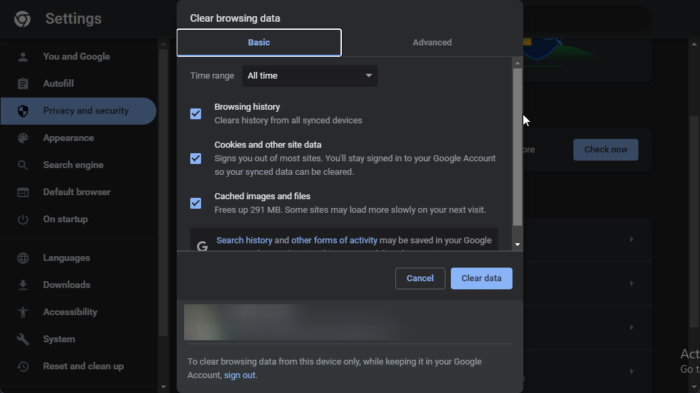
Εάν το αρχείο προσωρινής μνήμης του προγράμματος περιήγησης και τα cookie είναι κατεστραμμένα, θα εμφανιστούν διάφορα σφάλματα όπως αυτό που αναφέρεται. ΠΡΟΣ ΤΗΝ
Για να λύσετε αυτό το πρόβλημα, πρέπει να διαγράψετε τα δεδομένα περιήγησής σας από το πρόγραμμα περιήγησής σας. Για να το κάνετε αυτό, ακολουθήστε τις παρακάτω οδηγίες.
Χρώμιο:
- Κάντε κλικ στο εικονίδιο με τις τρεις κουκκίδες στα δεξιά της γραμμής διευθύνσεων του προγράμματος περιήγησης και επιλέξτε Περισσότερα εργαλεία > Εκκαθάριση δεδομένων περιήγησης .
- Εδώ επιλέξτε «Όλη την ώρα» στο εύρος «Ώρα» και επιλέξτε και τις τρεις επιλογές που αναφέρονται εκεί.
- Κάντε κλικ στο «Διαγραφή δεδομένων» για να εκτελέσετε αυτήν τη λειτουργία.
Microsoft Edge:
- Κάντε κλικ στις τρεις κάθετες κουκκίδες για να ανοίξετε το μενού και, στη συνέχεια, κάντε κλικ στις Ρυθμίσεις.
- Παω σε Απόρρητο, αναζήτηση και συντήρηση.
- Κάντε κλικ στο κουμπί 'Επιλέξτε τι να διαγράψετε'. Διαγραφή δεδομένων περιήγησης τώρα.
- Ορίστε το χρονικό εύρος σε Όλη την ώρα, επιλέξτε όλες τις επιλογές και κάντε κλικ στην επιλογή Εκκαθάριση τώρα.
Fire Fox:
- Ανοίξτε τον Firefox, επικολλήστε το 'about:preferences#privacy' και πατήστε Enter.
- Κάντε κύλιση προς τα κάτω και κάντε κλικ στην επιλογή Εκκαθάριση δεδομένων.
- Τέλος, κάντε κλικ στο «Διαγραφή».
Μπορείτε επίσης να εφαρμόσετε αυτήν τη μέθοδο σε προγράμματα περιήγησης εκτός του Chrome, του Firefox και του Edge. Ελπίζουμε ότι αυτή η μέθοδος θα διορθώσει το σφάλμα σας.
3] Επαναφορά δικτύου
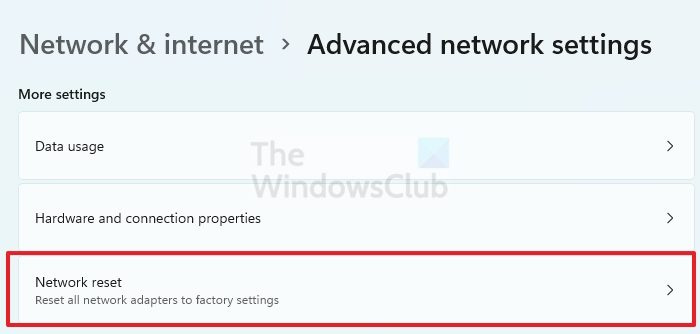
Οι εσφαλμένες ρυθμίσεις παραμέτρων δικτύου μπορεί επίσης να προκαλέσουν αυτό το αναφερόμενο σφάλμα. Σε αυτήν την περίπτωση, η επαναφορά των ρυθμίσεων δικτύου και των πρωτοκόλλων μπορεί να λύσει το πρόβλημα.
κωδικός σφάλματος m7702 1003
Πρώτα απ 'όλα, για να επαναφέρετε τις ρυθμίσεις δικτύου, ακολουθήστε τις προβλεπόμενες οδηγίες.
- Πατήστε το κουμπί Win + I για να ανοίξετε την οθόνη ρυθμίσεων και, στη συνέχεια, μεταβείτε Δίκτυο και Διαδίκτυο > Σύνθετες ρυθμίσεις δικτύου .
- Εδώ κάντε κλικ στο Επαναφορά δικτύου κουμπί.
- Κάντε κλικ στο Επαναφορά τώρα επιλογή, κάντε κλικ στο Ναι και επανεκκινήστε το σύστημά σας.
Μετά την επαναφορά των ρυθμίσεων δικτύου, θα ελέγξετε εάν αυτό το ζήτημα έχει επιλυθεί ή όχι.
4] Αλλάξτε τη ρύθμιση DNS
Εάν η επαναφορά της διαμόρφωσης δικτύου δεν επέλυσε το αναφερόμενο σφάλμα, δοκιμάστε να χρησιμοποιήσετε το Google Public DNS για να επιλύσετε το πρόβλημα. Τώρα θα μάθετε πώς να αλλάξετε τις ρυθμίσεις DNS σε ένα μηχάνημα με Windows. Εδώ θα διαμορφώσετε το 8.8.8.8 IP ως τον προτιμώμενο διακομιστή DNS και το 8.8.4.4 IP ως τον εναλλακτικό διακομιστή DNS. Για να κάνετε το ίδιο, ακολουθήστε τα προβλεπόμενα βήματα.
- Άνοιξε Πίνακας Ελέγχου.
- Παω σε Δίκτυο και Διαδίκτυο > Κέντρο δικτύου και κοινής χρήσης.
- Κάντε κλικ στο όνομα WiFi στην περιοχή Συνδέσεις.
- Κάντε κλικ στην επιλογή Ιδιότητες.
- Επιλέξτε Internet Protocol Version 4 (TCP/IP4) και κάντε κλικ στο Properties.
- Επιλέξτε Χρήση της ακόλουθης διεύθυνσης διακομιστή DNS και ορίστε 8.8.8.8 ως διακομιστής DNS που προτιμάτε και σετ 8.8.4.4 ως εναλλακτική διεύθυνση διακομιστή DNS.
Ας ελπίσουμε ότι με αυτήν τη λύση διορθώθηκε το εν λόγω σφάλμα.
5] Επαναφορά του προγράμματος περιήγησης Ιστού
Έχει παρατηρηθεί ότι η επαναφορά του προγράμματος περιήγησης ιστού μπορεί να επιλύσει αυτό το σφάλμα. Για να αλλάξετε τις ρυθμίσεις του προγράμματος περιήγησης σε προεπιλεγμένες τιμές. Επομένως, προχωρήστε και επαναφέρετε τις εργοστασιακές ρυθμίσεις των Chrome, Edge, Fire Fox κ.λπ. Ελπίζω να λυθεί το πρόβλημά σου.
6] Επανεγκαταστήστε το πιστοποιητικό
Το πρόγραμμα περιήγησής σας ενδέχεται να μην επικυρώσει το πιστοποιητικό εάν έχει εγκατασταθεί λανθασμένα. Για να κάνετε το ίδιο, το μόνο που έχετε να κάνετε είναι να κάνετε δεξί κλικ στο πιστοποιητικό και να το εγκαταστήσετε. Μόλις εγκαταστήσετε το πιστοποιητικό που λείπει, το πρόβλημά σας θα επιλυθεί.
Αφού εγκατασταθεί το πιστοποιητικό, πρέπει να ενημερωθεί. Για να κάνετε το ίδιο, πρέπει να βεβαιωθείτε ότι είστε μέλος της ομάδας Domain Admins και στη συνέχεια να την ενημερώσετε με την εντολή: |_+_| που πρέπει να εκτελεστεί σε λειτουργία γραμμής εντολών ανυψωμένης. Τέλος, ανοίξτε την κονσόλα πιστοποιητικών, μεταβείτε στο Αξιόπιστες αρχές πιστοποίησης ρίζας > Πιστοποιητικά και στη συνέχεια ελέγξτε εάν το πιστοποιητικό είναι εγκατεστημένο.
Για να λύσουμε αυτό το πρόβλημα, η εγκατάσταση του πιστοποιητικού είναι το τελευταίο πράγμα που θα κάνουμε, πρώτα, πρέπει να βεβαιωθούμε ότι αυτό δεν είναι αποτέλεσμα προβλήματος δικτύου ή προγράμματος περιήγησης. Επομένως, διαβάστε και ακολουθήστε όλες τις λύσεις που αναφέρονται εδώ και ελπίζουμε ότι το πρόβλημά σας θα επιλυθεί.
Ανάγνωση: Πώς να διαχειριστείτε αξιόπιστα πιστοποιητικά ρίζας στα Windows.



![Πρόβλημα σκίσιμο οθόνης Valorant σε υπολογιστή [Διορθώθηκε]](https://prankmike.com/img/display/1C/valorant-screen-tearing-issue-on-pc-fixed-1.png)











